A legjobb programok és segédprogramok a böngészőben a reklám elleni küzdelemhez

- 4663
- 1377
- Major Gergely
Runet felhasználók milliói szembesülnek a felbukkanó hirdetés problémájával, amikor a böngészőkben az internetes oldalakat tekintik meg. Pop -up ablakok cserélik egymást tartalommal, de nagyon nehéz megszabadulni tőlük. Sajnos ez egy általános tendencia, amely befolyásolja az internetes kereskedelem fejlődési tendenciáit. Megszabadulhat azonban sok bosszantó hirdetéstől, ha az alábbi ajánlásokat igényli.

Böngésző blokkolás blokkolás
Egyes felhasználók azt várják el, hogy automatikus módban eltávolíthatja a hirdetést a Google Chrome böngészőben, a beépített anti -vírus segítségével. Mivel a pop -up hirdetések lényegében nem vírus vagy spam, az antivírus programok szintén nem tekintik őket. Másrészt a speciális szoftverek felszabadulnak, amely segít a bosszantó hirdetések leküzdésében.
Másrészt, még akkor is, ha sikerült elrejtenie a hirdetést bármely böngészőben, a felhasználó találkozhat azzal a ténnyel, hogy az erőforrások és az oldalak egy része leállt a normál megnyitással. Például hiba jelentkezhet, hogy nincs kapcsolat a proxy szerverrel. Ehhez el kell mennie a "Böngésző tulajdonságai" vagy a "Megfigyelő tulajdonságai" címre. Meg kell találnia a fület a kapcsolatokkal, majd kattintson a "Hálózati beállítás" elemre. Ezután jelölje meg az ellenőrző helyet a csatlakozási paraméterek automatikus meghatározásához.
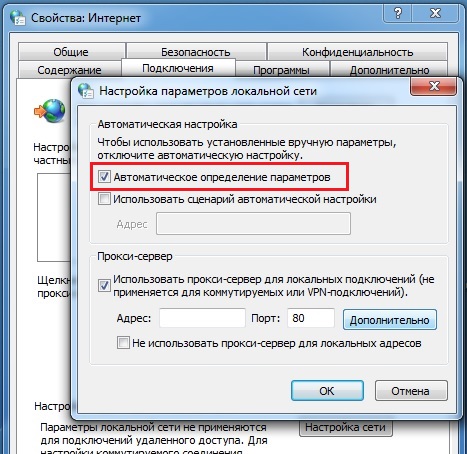
Ennek ellenére van egy olyan dolog, mint a "káros hirdetési szoftver elkapása", amely átirányítja a felhasználót az idegen erőforrásokra. A hirdetések kikapcsolásának szükségessége maguk a hirdetések agresszivitása miatt merül fel. A felhasználók időt veszítenek, mert folyamatosan bezárniuk kell a feltörekvő üzeneteket.
A reklám blokkolása kiegészítések segítségével
A böngészőben a hirdetések eltávolításának szükségessége akkor is előfordulhat, amikor csak egy adott felhasználó látja a bejelentést. Még akkor is, ha az egyik zárat PC -re telepítik, ez nem lesz képes a helyzetet jobbra változtatni. Néhány hirdetés nem megy sehova, és maga a böngésző bizonyítja az instabil munkát.
Ennek oka az, hogy a felhasználó felvette az egyik rosszindulatú alkalmazást. De a víruskereső programok nem látnak veszélyeket bennük, és ezért nem képesek segíteni. Az ilyen esetekben a hirdetések leválasztását az operációs rendszer vezérlőpultján keresztül kell végrehajtani. Itt meg kell találnia a programok PC -vel történő eltávolításáért felelős részt. Amint a teljes lista leesik, mindezt át kell görgenni, és fokozott figyelmet fordít az ismeretlen nevekre, különösen a közelmúltban hozzáadott névre. Nyugodtan törölhet minden gyanús programot, amelynek célja érthetetlen.
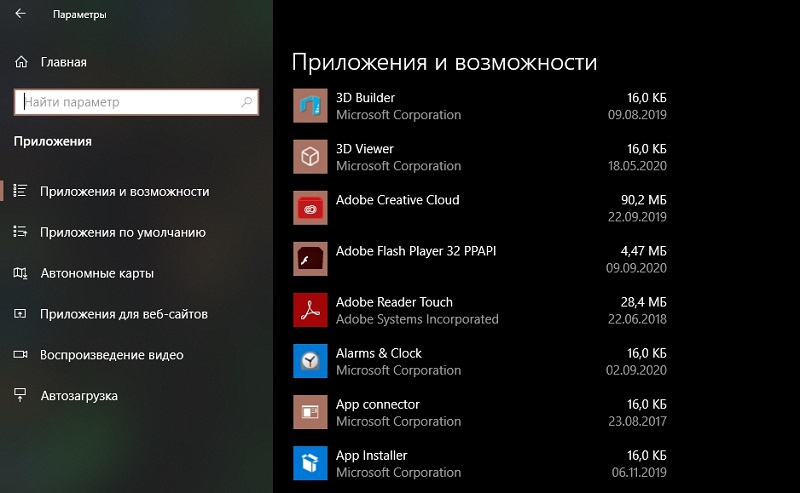
A felhasználó ismerete és hozzájárulása nélkül létrehozott harmadik parti programok mellett vannak olyan böngészők számára, amelyek egy bizonyos. Ehhez egy szakaszot keresünk beállításokkal (a Google Chrome -ban a képernyő felső sarkában lévő troetoty -ban rejtve vannak). Nyisson meg egy elemet a leeső menüben található beállításokkal, majd lépjen a szakaszra, amelyet "Bővítmények" -nek hívnak. Megjelenik az összes bevált és működő kiterjesztés listája.
Gondos megtekintése után ki kell zárni azokat, amelyek számunkra ismeretlenek, és ez segít blokkolni a hirdetést. A felszámoláshoz meg kell találnia a kosár ikonját, és kattintson rá. A tisztítás után a számítógépet külön programok segítségével is tesztelheti. Sokan antivirális funkciót végeznek, és a spam ellen is harcolnak.
Ne felejtsük el, hogy a vírus már a böngésző címkéiben található. Ez a helyzet ezt sugallhatja: Amikor a böngésző elindul, a felhasználó idegen webhelyekre esik. Ehhez nyissa meg a címke ikont, és lépjen a tulajdonságaira. Figyelembe vesszük az "Objektum" sorra. Leggyakrabban a cím végén a víruskódot írják elő. Távolíthatja el a címkét, majd újra létrehozhatja az asztalon, bemegy a program telepítéseibe.
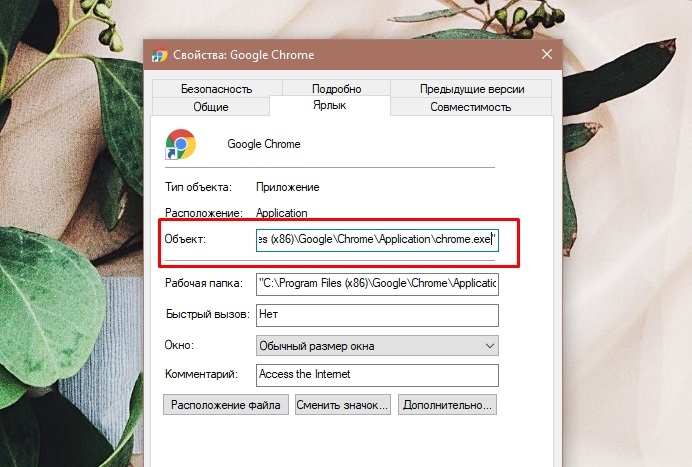
A hirdetések gyakran vírusosak, és meghökkentik azokat a számítógépeket, ahol az antivírus. A hirdetés kikapcsolásához a Google Chrome böngészőben engedélyezett vírusellenes védelmet kell használnia, és rendszeresen frissítenie kell azt is. Ezenkívül az olyan alkalmazásokat, mint a Malwarebytes, pontosan az antivirális termékek alternatívájaként jönnek létre, amelyek nem ismerik fel a reklámtartalmat mint vírust, amely tartalmazza. Ez a program képes a vírusos hirdetések, valamint a különféle kémmodulok keresésére és semlegesítésére.
Végül ajánlott a hosts rendszerfájl ellenőrzése. Ehhez a „Jegyzettömb” alkalmazás megnyílik a rendszergazdák jogaival. Meg kell találnia a Localhosts sorát, majd el kell távolítania az összes jegyzetet, amely utána megy. Nem szabad elfelejteni a végrehajtott változtatásokat.
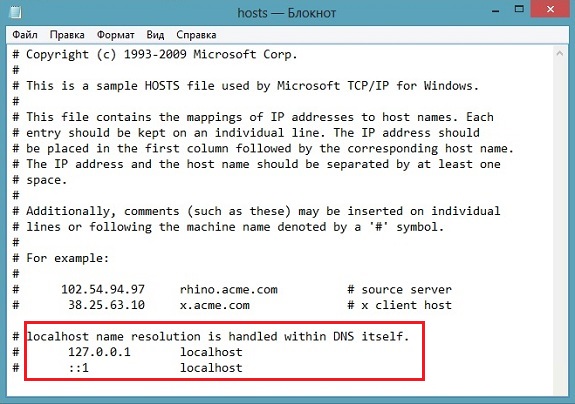
Harmadik parti programok használata
Különböző harmadik parti alkalmazások segítenek megoldani a böngészőben a hirdetések ugrálásának problémáját. A lehetőségeket azonban meg kell különböztetni: bármelyik hirdetést a webhelyre helyezik, majd elérhető és mindenki számára látható. Vagy ez a vírus beépül a rendszerbe, és zavarja egy adott felhasználót. Tehát számos fő és közös program létezik annak érdekében, hogy örökre blokkolja a pop -up -hirdetést:
- Bátorság. Ez jogosan tekinthető erőteljes és hatékony eszköznek a számítógép vírusoktól, rosszindulatú programoktól való mentése érdekében, és nem konfliktusba kerül az antivírus alkalmazással. Nagyon kényelmes, hogy blokkolja a hirdetést bármely böngészőben: a krómtól az operaig vagy a Firefoxig. A vírusok nem hatolnak be a PC -be, mert még az oldalak betöltése előtt kiküszöbölik őket. Lehetőség van nemcsak a klasszikus böngészőkben, hanem a Skype -ban és néhány más alkalmazásban is. Ezenkívül az AdGuard gondoskodik arról, hogy a reklám és a vírusok kiküszöbölése után az oldal nem érti annak külső villát vagy a szükséges tartalom részét. A program könnyen letölthető, telepíthető és rövid idő alatt készen áll a munkára.
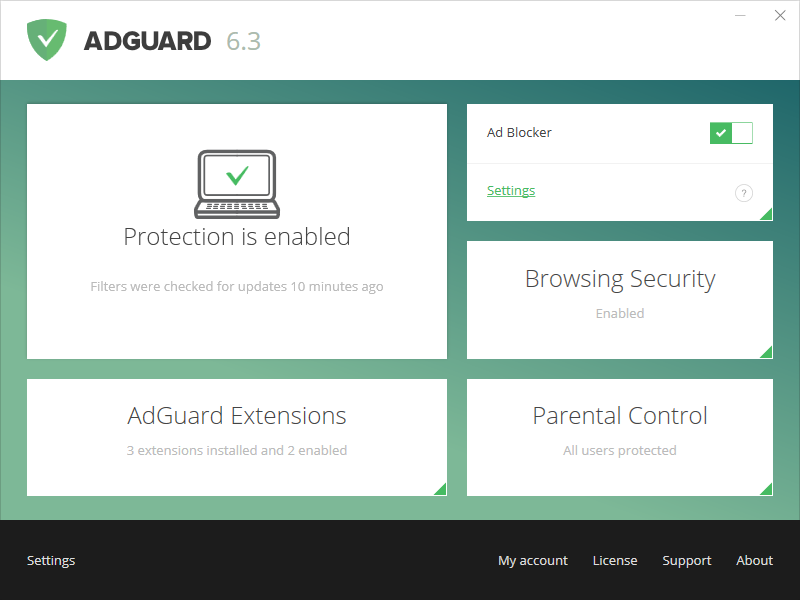
- Adblockplus. Segít blokkolni a bosszantó hirdetéseket és a spam mindenütt megjelenését. Különböző böngészők számára alkalmas. Amint a megfelelő kiterjesztés telepítve van, egy speciális gomb van hozzá a felső panelen. Elegendő egy sajtó elvégzéséhez, hogy a pop -up vagy a hanghirdetés már nem érhető el. Lehetőség van eltávolítani a fekete listából azokat a webhelyeket, amelyek hasznosak lehetnek. Ezt az alkalmazást azonban úgy tervezték, hogy csak egy böngészővel dolgozzon, tehát minden különállóhoz telepítenie kell.
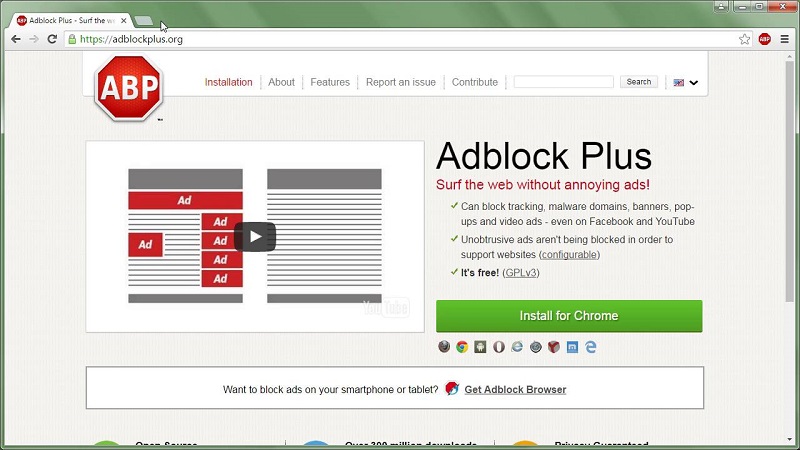
- Adagoló. A funkcionalitás szempontjából ez az alkalmazás egyértelműen egyszerre vagy bérleti díjra lesz szükség ahhoz, hogy elkezdje használni. Az alkotók azonban biztosították az ingyenes terjesztését és letöltését. Mindenféle böngészőre és harmadik parti alkalmazásra tervezték. Számos előnye van, amelyeket a felhasználó mindenképpen észrevesz a program telepítése után. A reklám távozása miatt az oldal jelentősen gyorsabban nyílik meg. Védelmet nyújtunk a vírusok és a vírusokhoz hasonló alkalmazások ellen. A gyártó az egyéni preferenciák szűrését is átgondolta. A hiányosságok közül érdemes kiemelni, hogy nem mindig a reklámtartalom helyes vágása.

- Hurkoló. Egy másik alkalmazás, amely meglehetősen hatékonynak bizonyult. Ebben az esetben a rendszer és a RAM nagyon kevés erőforrást költenek. A szűrőket elég keménynek lehet nevezni, de a zár nem áll kölcsönhatásba az összes böngészővel. Ugyanakkor támogatja a legnépszerűbbet.
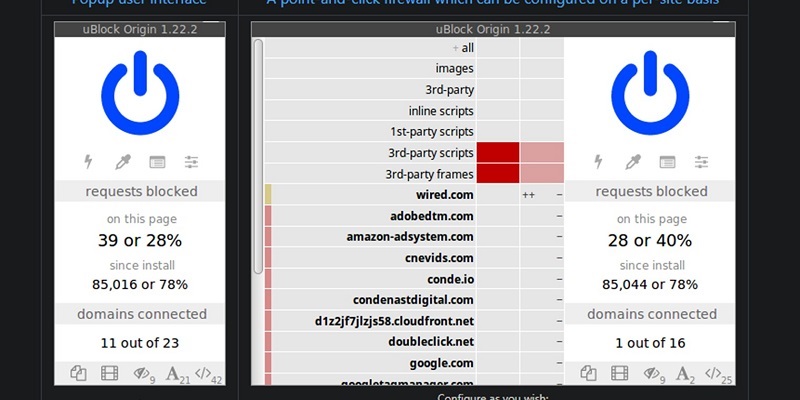
- Adfender. Egy másik kiváló példa egy olyan programra, amely segít megszabadulni a bosszantó hirdetésektől. A Windows, a linkek, a villogó ugratók és más spam helyettesítése most nem bosszantja a felhasználót. A használt szűrők automatikus módban vannak frissítve. Nemcsak olyan híres böngészők támogatják, mint a Chrome, Opera, Mozilla, hanem a gyakoribb szafari, epikus, avant stb. D.

A kulcsfontosságú technológiák széles körű fejlesztésével együtt az internetes hirdetések fejlesztése történik. A népszerű erőforrásokat ezen a részben keresik, így a hirdetések szinte minden jelentős webhelyen vagy portálon jelennek meg. Bezárják a megfelelő gombokat, betöltik a rendszert, ellopják az értékes időt. Ha azonban a felülvizsgálatban idézett tippeket használja, akkor egyszerre és mindenkorra megszabadulhat a reklám üzenetektől és hozzászólásaitól.
- « Miért nem működik az Apple fizetés, és mit lehet tenni ebben a helyzetben?
- A hibát nem találták meg a hordozó szükséges hajtóereje - miért merül fel és hogyan lehet megjavítani »

